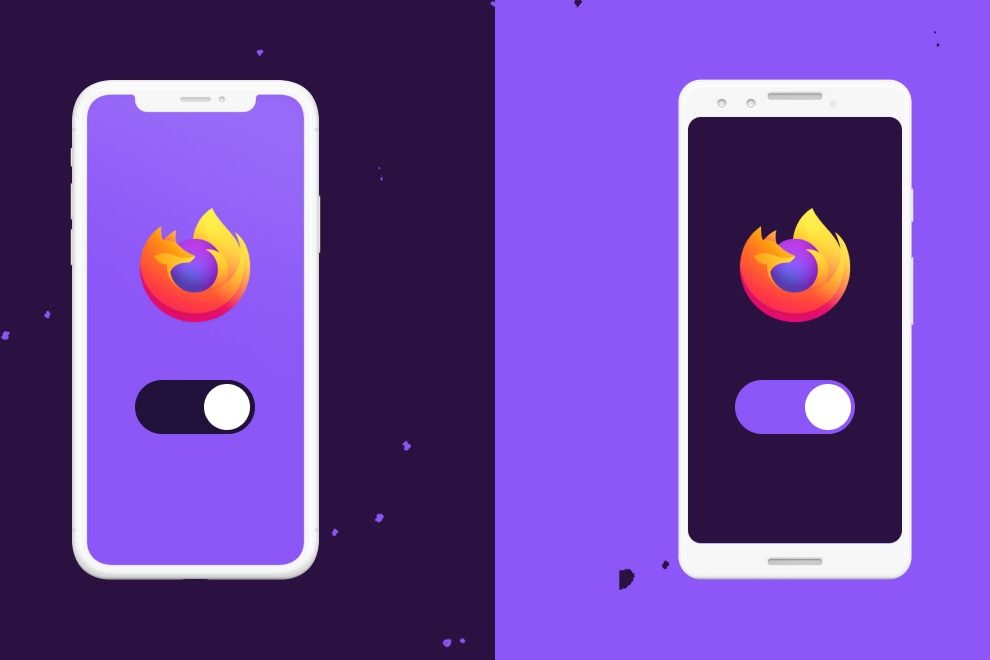Le service de transcription intégré à Word n’existe que dans la version en ligne, excluant d’emblée les utilisateurs de l’application classique. La fonctionnalité de dictée automatique s’appuie sur une connexion internet stable, sans quoi l’outil refuse de démarrer ou interrompt la saisie en cours. Les fichiers audio acceptés respectent des formats et une taille précise, limitant le recours à certains enregistrements.Microsoft a ajouté des options d’édition directement liées à la transcription, mais certaines commandes avancées restent inaccessibles sur mobile. La gestion des fichiers et la reconnaissance des locuteurs sont automatisées, mais la correction fine du texte nécessite toujours une intervention humaine.
Pourquoi choisir Microsoft Word pour la transcription audio ?
Transcrire un enregistrement dans Microsoft Word revient à profiter d’une solution qui s’insère directement dans l’environnement familier de Microsoft 365. Plus besoin de jongler entre logiciels ou d’exporter des fichiers dans tous les sens : la transcription audio en texte se fait depuis l’interface web, là où tant d’utilisateurs rédigent déjà leurs documents chaque jour. Cette intégration fluidifie le quotidien, simplifie les process et réduit les manipulations inutiles.
En pratique, la fonction Transcrire permet d’importer un fichier sonore (mp3, wav, mp4, m4a) en quelques clics. Le texte apparaît rapidement à l’écran, prêt à être relu et modifié. Les transcriptions générées sont automatiquement envoyées sur OneDrive. On gagne non seulement en sécurité, mais aussi en accessibilité : le contenu reste disponible partout, n’importe quand. Un autre atout, et pas des moindres : Word distingue plusieurs locuteurs, un vrai plus pour retranscrire des réunions ou des entretiens où les voix se croisent.
Voici les points clés à retenir concernant les modalités d’utilisation :
- L’accès à toutes les fonctionnalités passe par un abonnement Microsoft 365.
- La limite de 300 minutes de transcription mensuelle suffit généralement pour répondre aux besoins professionnels courants.
- La synchronisation avec les autres outils Microsoft, comme Teams ou Outlook, se fait sans accroc.
La compatibilité avec divers formats audio et la possibilité de modifier le texte dans le même document font de Word une solution souple. Si des alternatives existent, Otter.ai, Rev, ScriptMe pour ne citer qu’elles, l’écosystème Microsoft séduit par sa cohérence, sa centralisation, et une expérience sans rupture. Pour celles et ceux qui utilisent Word au quotidien, intégrer la transcription audio-texte devient vite un automatisme.
Les fonctionnalités de transcription et de dictée : ce que Word propose vraiment
Microsoft Word ne se limite plus à la rédaction classique. Avec la fonction Dictée, on peut saisir du texte à la voix, en direct, sans lever les mains du micro. Chaque phrase prononcée s’affiche à l’écran, la reconnaissance vocale s’ajuste au débit, au ton, à la ponctuation naturelle. Les utilisateurs pressés apprécient cette fluidité pour rédiger rapports, notes ou comptes rendus sans perdre le fil.
L’option Transcrire s’adresse à un autre usage : convertir un fichier audio (mp3, wav, mp4, m4a) en texte structuré, avec une distinction claire entre les différents intervenants. Idéal pour relire, annoter et archiver des réunions ou entretiens. Les transcriptions sont sauvegardées automatiquement sur OneDrive, ce qui garantit un accès permanent, même à distance.
Word pose cependant une limite : 300 minutes de transcription chaque mois. Cela couvre la grande majorité des besoins professionnels, à moins de traiter des flux d’enregistrements intensifs. L’identification des locuteurs, déjà évoquée, simplifie le suivi lors de discussions à plusieurs voix.
Voici un récapitulatif des usages et formats pris en charge :
| Fonction | Usage | Formats pris en charge |
|---|---|---|
| Dictée | Saisie vocale en direct | - |
| Transcrire | Transcription de fichiers audio | mp3, wav, mp4, m4a |
Si d’autres plateformes rivalisent, Word brille par son intégration et la centralisation de tous vos contenus. Pour la prise de notes rapide, l’archivage de réunions ou la rédaction collaborative, la transcription dans Word, couplée à Microsoft 365, s’impose comme une valeur sûre.
Comment réussir sa transcription audio étape par étape dans Word ?
Pour lancer une transcription, commencez par ouvrir un document Word en ligne via Microsoft 365. Dirigez-vous vers l’onglet « Accueil », puis cliquez sur Transcrire dans le menu Dictée. Cette fonctionnalité n’est proposée qu’aux abonnés Microsoft 365 disposant d’une connexion internet stable.
Après avoir sélectionné Transcrire, importez le fichier audio ou vidéo (mp3, wav, mp4, m4a). Word analyse le contenu, attribue automatiquement les interventions à différents locuteurs et segmente la retranscription en fonction de chaque prise de parole. Lorsqu’il s’agit d’une réunion ou d’un entretien, chaque phrase peut ainsi être reliée à la bonne personne, ce qui facilite la relecture et le partage.
La transcription audio-texte s’affiche en quelques minutes, selon la durée de l’enregistrement. Le texte apparaît dans une colonne latérale. Vous avez alors le choix d’insérer l’ensemble ou seulement des extraits dans le corps du document. Un clic suffit pour placer le passage voulu à l’endroit exact.
Pour garantir un résultat fidèle, relisez attentivement le texte généré. Corrigez les erreurs de transcription, ajustez la mise en page, ajoutez titres, sous-titres ou remarques si besoin. Word s’adapte à de nombreux usages : comptes rendus de réunion, synthèses de podcasts, sous-titres vidéo, archivage d’interviews. Plus la qualité audio d’origine est soignée, plus la restitution sera précise. Profitez aussi de l’édition collaborative de Microsoft 365 pour affiner collectivement la transcription, accélérer les corrections et valider le contenu final.
Petits conseils pour gagner en précision et en efficacité lors de vos transcriptions
Avant de lancer la transcription, la qualité de l’enregistrement audio doit être irréprochable. Un fichier clair, sans souffle ni interférence, facilite grandement le travail de l’algorithme de Microsoft Word. La reconnaissance s’avère alors plus fiable, ce qui réduit les corrections à effectuer après coup. Utilisez un micro adapté, choisissez une pièce calme : ces détails techniques influent directement sur le résultat final.
Après la génération du texte, une relecture attentive s’impose. Word présente la transcription en colonnes distinctes, séparant chaque locuteur. Pour obtenir un compte rendu ou une synthèse exploitable, ajustez la ponctuation, traquez les fautes et reformulez les passages obscurs. Plusieurs options de restitution sont proposées : texte intégral, liste de décisions, résumé. Sélectionnez la forme la plus adaptée à votre objectif.
Voici quelques recommandations concrètes pour optimiser vos transcriptions :
- Structurez l’enregistrement dès le départ : invitez chaque participant à parler distinctement, marquez les moments clés.
- Tirez parti des outils de traitement de texte de Word : titres, mise en forme, insertion de commentaires.
- Pensez à la limite de 300 minutes mensuelles fixée par Microsoft Word pour la transcription automatique.
Pour les travaux à plusieurs, la fonction collaborative de Word via Microsoft 365 accélère la révision : partagez le document, corrigez-le à plusieurs mains, suivez les modifications en temps réel. Si Word identifie plusieurs intervenants, la reconnaissance automatique n’est pas parfaite : vérifiez les attributions, surtout pour les réunions d’équipe. Si vos besoins sortent du cadre habituel ou demandent une précision supérieure, testez aussi Otter.ai ou Rev pour comparer les performances.
Au bout du compte, choisir Word pour la transcription, c’est miser sur la simplicité et l’efficacité d’un outil déjà ancré dans bien des routines. La prochaine fois que la parole fuse en réunion, vous saurez comment la faire passer noir sur blanc, sans effort superflu.